启动Word时提示出错”的解决方法
打开word2003时提示提示错...

打开word2003时提示提示错...第一篇:打开word2003时提示提示错误“恢复我的工作并重启microsoft office word”解决方法打开word2003时提示提示错误“恢复我的工作并重启microsoft office word”解决方法1.删除Normal.dot模板文件找到这个文件所在位置:C:Documents and Settings[Username]Application DataMicrosoftTemplates(这里的Username是指当前登录的用户名,如果没有新建用户,那就是:administrator)删除Normal.dot模板文件。
注:如果在当前用户找不到该文件,可以打开“默认”用户,找到相应文件,删除之则可。
点开始,在运行中输入“winword /a”可以启动word,此时不会有无法打开对话框出现,将word文档另存一下,会提示是否替换normal.dot,这时word用新的模板替换损坏的那个,选择是。
这样word就可以正常启动了……点开始,在运行中输入“winword /a”可以启动word,我们打开“工具/选项/常规”,找到“打开时更新自动方式的链接”这一选项,看见前面选择框里的对勾了吗?直接把它去掉就行了。
保存退出。
重新启动试一下,一切正常,OK!2.微软拼音3.0(输入法)我的word2003在一段时间内不能正常工作,打开时提示.程序错误,word可以帮助你尝试修复错误.并提示发送错误,提示的标题是签名错误,PINTLGNT.IME出现错误,但是其他的office程序工作正常,经过反复的重装和修复以后,故障依然不能排除,查找发现PINTLGNT.IME文件是微软拼音输入法3.0的文件,在此之前我记得我曾经卸载过这个输入法.对于这个错误简直有点摸不着头脑.搜索了整个磁盘也没找个这个文件的踪影,搞得更是一头雾水.通过再次分析发现要想去掉这个注册可以运行regsvr32 /u PINTLGNT.IME.在运行里输入这个命令以后,提示成功.重新打开word问题已经排除。
打开Microsoftword总是出现错误,怎么解决?
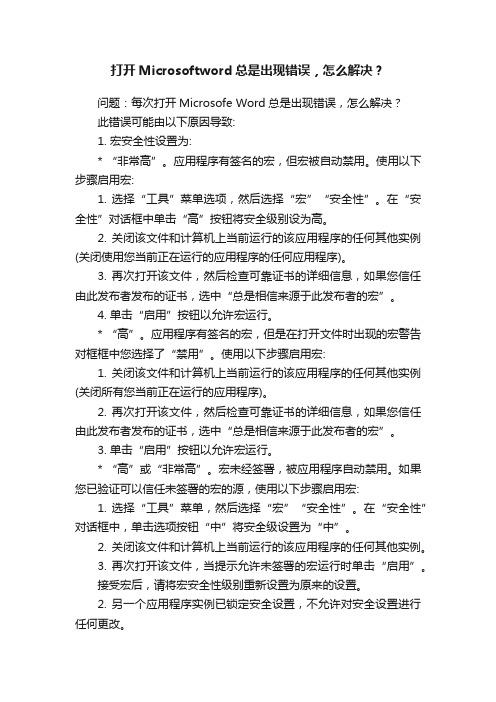
打开Microsoftword总是出现错误,怎么解决?问题:每次打开Microsofe Word总是出现错误,怎么解决?此错误可能由以下原因导致:1. 宏安全性设置为:* “非常高”。
应用程序有签名的宏,但宏被自动禁用。
使用以下步骤启用宏:1. 选择“工具”菜单选项,然后选择“宏”“安全性”。
在“安全性”对话框中单击“高”按钮将安全级别设为高。
2. 关闭该文件和计算机上当前运行的该应用程序的任何其他实例(关闭使用您当前正在运行的应用程序的任何应用程序)。
3. 再次打开该文件,然后检查可靠证书的详细信息,如果您信任由此发布者发布的证书,选中“总是相信来源于此发布者的宏”。
4. 单击“启用”按钮以允许宏运行。
* “高”。
应用程序有签名的宏,但是在打开文件时出现的宏警告对框框中您选择了“禁用”。
使用以下步骤启用宏:1. 关闭该文件和计算机上当前运行的该应用程序的任何其他实例(关闭所有您当前正在运行的应用程序)。
2. 再次打开该文件,然后检查可靠证书的详细信息,如果您信任由此发布者发布的证书,选中“总是相信来源于此发布者的宏”。
3. 单击“启用”按钮以允许宏运行。
* “高”或“非常高”。
宏未经签署,被应用程序自动禁用。
如果您已验证可以信任未签署的宏的源,使用以下步骤启用宏:1. 选择“工具”菜单,然后选择“宏”“安全性”。
在“安全性”对话框中,单击选项按钮“中”将安全级设置为“中”。
2. 关闭该文件和计算机上当前运行的该应用程序的任何其他实例。
3. 再次打开该文件,当提示允许未签署的宏运行时单击“启用”。
接受宏后,请将宏安全性级别重新设置为原来的设置。
2. 另一个应用程序实例已锁定安全设置,不允许对安全设置进行任何更改。
* 在需要更改安全设置时,建议您关闭所有与Office 相关的应用程序或该应用程序的其他实例。
3. 计算机上未安装 Visual Basic for Applications(VBA)。
WORD无法正常启动的解决方法

word无法正常打开是不是发送错误报告,如果是的话用一下下面的方法,一般能行打开我的电脑工具文件夹选项查看在高级设置里找到显示所有文件和文件夹,这样可查看隐藏文件1、关闭所有打开的Word文档;2、复制命令:%appdata%\microsoft\templates3、开始→运行→粘贴上面复制的命令→确定4、在打开的目录下,找到并删除Normal.dot,然后重新运行Wordword无法正常打开一、问题原因:word只能用安全模式才能打开双击word文件后就会出现软件错误,然后提示向微软提供错误报告,点击后word只能以安全模式打开。
word突然不能正常启动,并有提示框:(遇到问题需要关闭,并提示尝试恢复。
)但恢复后立即出现提示:(WORD上次启动时失败,以安全模式启动WORD将帮助您纠正或发现启动中的问题,以便下一次启动应用程序。
但这种模式下,一些功能将被禁用)。
确认后可启动WORD,但标题后有安全模式字样。
二、解决方法:把Normal.dot删除。
它的位置是C:\Documents andSettings\[Username]\Application Data\Microsoft\Templates,这里的Username是指当前登录的用户名。
另外,Application Data文件夹默认是隐藏的,必须在文件夹选项中把文件隐藏这个选项去掉。
删除后,下次再进入,word会自动新建一个Normal.dot文件,即可正常运行。
word无法正常打开首先你检测一下你的word是否正常,方法是:开始—运行—输入winword/safe(注意,/前面有一个空格),看看是否能在安全模式下打开word,如果可以,说明word是正常的。
那么打开word出错可能是通用模板的问题了,通用模板的具体路径为:C:\Documents and Settings\Administrator\Application Data\Microsoft\Templates,把这个文件夹里面的内容全部删除,然后再去打开word,它会自动生成一个默认的通用模板,问题应该就能解决了!Word无法正常打开解决方法故障现象今天使用Office2003Word写文档,总是启动不了,出现启动画面之后就再也没反应了。
Word中出现文档错误提醒打不开的处理方法
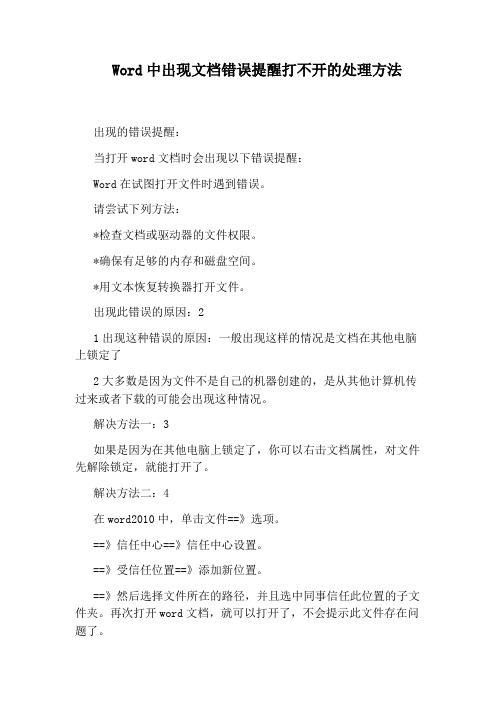
Word中出现文档错误提醒打不开的处理方法
出现的错误提醒:
当打开word文档时会出现以下错误提醒:
Word在试图打开文件时遇到错误。
请尝试下列方法:
*检查文档或驱动器的文件权限。
*确保有足够的内存和磁盘空间。
*用文本恢复转换器打开文件。
出现此错误的原因:2
1出现这种错误的原因:一般出现这样的情况是文档在其他电脑上锁定了
2大多数是因为文件不是自己的机器创建的,是从其他计算机传过来或者下载的可能会出现这种情况。
解决方法一:3
如果是因为在其他电脑上锁定了,你可以右击文档属性,对文件先解除锁定,就能打开了。
解决方法二:4
在word2010中,单击文件==》选项。
==》信任中心==》信任中心设置。
==》受信任位置==》添加新位置。
==》然后选择文件所在的路径,并且选中同事信任此位置的子文件夹。
再次打开word文档,就可以打开了,不会提示此文件存在问题了。
word错误报告的处理方法
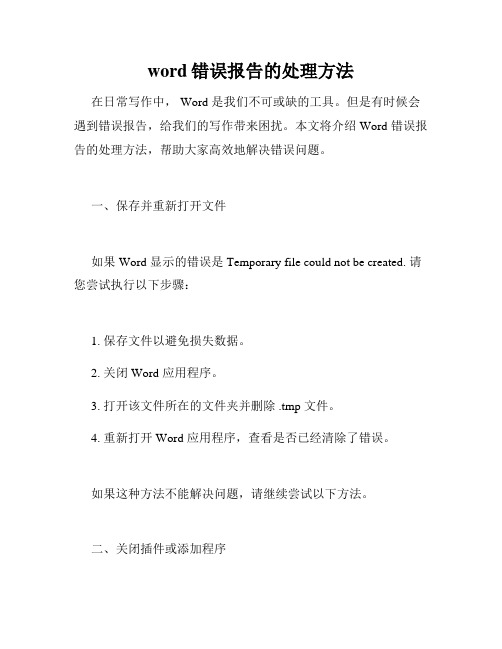
word错误报告的处理方法在日常写作中, Word 是我们不可或缺的工具。
但是有时候会遇到错误报告,给我们的写作带来困扰。
本文将介绍 Word 错误报告的处理方法,帮助大家高效地解决错误问题。
一、保存并重新打开文件如果 Word 显示的错误是 Temporary file could not be created. 请您尝试执行以下步骤:1. 保存文件以避免损失数据。
2. 关闭 Word 应用程序。
3. 打开该文件所在的文件夹并删除 .tmp 文件。
4. 重新打开 Word 应用程序,查看是否已经清除了错误。
如果这种方法不能解决问题,请继续尝试以下方法。
二、关闭插件或添加程序如果 Word 显示的错误是 Word 打开速度过慢或者假死,请您尝试执行以下步骤:1. 打开 Word 程序,依次单击“文件”->“选项”->“添加程序”。
2. 在添加程序下拉菜单中单击“禁用”。
3. 关闭 Word 应用程序,重新打开 Word。
通过包括这种方法在内的多种方法,您可以更好地保护自己的数据,提高日常写作的效率。
三、检查文件完整性如果 Word 显示的错误是文件已经损坏,那么您可以尝试检查文件的完整性以找到其中可能的破坏,1. 打开Word工具,依次单击文件-选项。
2. 选择单击 "维护",然后单击“开启”下面的“文件但检查”。
3. 选择“删除未正确关闭的文件” ,然后单击“开始”。
执行完此步骤后,您可能需要挑选旧的版本,以便从中恢复文件并再次打开进行修改。
总而言之,在遇到 Word 错误报告时,您需要进行逐步的尝试和确定,以及适当的调试,确保文件完整性和文档书写准确性。
希望以上方法能够帮助您快速解决错误问题,高效进行日常写作。
“Word在试图打开文件时遇到错误”怎么办?

“Word在试图打开文件时遇到错误”怎
么办?
很多朋友在使用Office中的Word时会发现,有时某些文件无法正常打开,会出现“Word 在试图打开文件时遇到错误”的提示,此时重启软件和系统都无济于事。
Pcgogo教你该如何解决。
方法很简单,具体如下(以Office 2016为例):
1、新建空白Word文档,如下图——
2、点击左上角“文件”,如下图——
3、在左侧列表中选择“选项”,如下图——
4、在左侧列表中选择最后一项“信任中心”,然后点击“信任中心设置”,如下图——
5、在左侧列表中选择“受保护的视图”,然后取消勾选右侧三个选项后,点击“确定”,如下图——
此时应该可以打开刚才的“问题文件”,不过在完成编辑和查看后,最好恢复上述保护视图功能的勾选,保障电脑安全的运行环境。
Word文档打开出错怎么修复
Word文档打开出错怎么修复Word是我们日常工作中使用最普遍的文档处理工具之一,但是很多朋友在使用时对碰到的文档出错,常常无计可施。
难道只能眼睁睁的看着急需的文档无法打开而放弃吗?当然不能,其实在真正放弃之前,不防先看看我们的拯救行动方案。
Word是我们日常工作中使用最普遍的文档处理工具之一,但是很多朋友在使用时对碰到的文档出错,常常无计可施。
难道只能眼睁睁的看着急需的文档无法打开而放弃吗?当然不能,其实在真正放弃之前,不防先看看我们的拯救行动方案。
一、第一方案:自动恢复如果在编辑文档时,突然遭遇程序停止响应、死机,甚至死电等情况,而文档又未能及时保存时,这时不防按正常操作方法重新启动电脑,然后打开Word2003,这样Word会自动弹出一个文档恢复操作窗口,在窗口中选择一个较晚的自动保存项目进行恢复。
这样可以将损失降到最低点。
不过要想提高自动恢复的成功率,你还必须提前做好相应的设置工作。
即打开Word“工具”菜单下的“选项”命令,切换到“保存”选项卡,然后选中“允许后台保存”和“自动保存时间间隔”选项,同时在“自动保存时间间隔”后设置一个时间间隔,该时间不宜太长。
保存设置后,就可以代替粗心的朋友及时保存编辑的文档了。
二、第二方案:打开修复对于以前保存的文档,若碰到双击鼠标试图打开时,却弹出了文档出错无法查看的提示,这时不防改变其打开方式。
首先从程序菜单中启动Word2003,然后单击“工具栏”上的“打开”按钮,在弹出的对话框“查找范围”选择欲打开的文档所在文件夹,然后选中该文档,再单击右下角“打开”按钮一侧的小箭头按钮,在弹出的菜单中选择“打开并修复”命令,这样Word会自动把一些错误修复并恢复文档的正常打开。
三、第三方案:修改启动进入Word2003安装目录,然后找到其中的Winword.e某e,将其发送到桌面快捷方式。
打开该快捷方式的属性窗口,然后在“目标”栏后面加上“/m”,保存修改的快捷方式,然后拖动文档放置到该快捷方式图标上,文档中的宏命令即无法运行了。
Word运行出错故障解决办法
(本文源于互联网)摘要:你遇到没遇到过“Microsoft Office Word 遇到问题需要关闭,我们对此引起的不便表示抱歉”的提示呢?下面就教你三种解决方法。
你遇到没遇到过“Microsoft Office Word 遇到问题需要关闭。
我们对此引起的不便表示抱歉”的提示呢?然后有一个“恢复我的工作并重启Microsoft Office Word”的选择框,并将此问题发送报告给Microsoft。
如果你把选择了重新启动,就是一片空白;如果你把选择的“钩”去掉,就总是循环出现这个对话框。
给很烦人吧。
关键是修复、重新安装都不管用。
你是不是急得要发疯呢?按照Microsoft 帮助信息提示,把C:\Documents and Settings \llg\Application Data\Microsoft\Word\STARTUP里面的文件和C:\Program Files\Microsoft Office\OFFICE11\STARTUP 里面的文件先放到桌面上,一个一个往回运,看看是哪个文件出了问题,再查问题编号。
可是根本没用,甚至于有的上述两个文件夹根本就是空文件夹。
怎么办呢?请看下面:一、可能是normal.dot模板损坏了。
normal.dot是一个自动保存模板,比如写着word文档时电脑非正常关机,再启动计算机后word会启动关机前保存的文档,使你的损失降为最低。
(顺便说一句,word默认10分钟自动保存一次,我们可以到“工具/选项/保存”,将自动保存时间间隔修改为1分钟,这样可以把非正常关机引起的文档损失降为最小。
)解决办法:1、删除你使用的用户名下的TEMP所有文件,OFFICE在你安装时的备份文件,清空所有系统的日记信息...也就是删除Normat.dot模板文件。
即删除G:\Documents and Settings\用户名\Application Data\Microsoft\Templates\Normal.dot文件;2、点开始,在运行中输入“winword /a”可以启动word,此时不会有无法打开对话框出现,将word文档另存一下,会提示是否替换nor mal.dot,这时word用新的模板替换损坏的那个,选择是。
打开word出错的解决办法
打开word出错原因有很多种
一、病毒导致word打不开,一些感染型的病毒,在感染exe文件后,导致打开word出错,一般会产生Microsoft office word遇到问题需要关闭的提示,甚至重装office word都不能解决word打开文件出错的问题。
二、病毒感染word.exe后,某些系统安全工具或者杀毒软件清除不彻底,这种情况下也会出现打开word出错的问题,不少用户都是靠重装解决word文档打开出错的问题。
三、还有就是公用模板文件损坏导致,word.exe无法正常运行,也会导致打开word提示出错。
前两种相信您有自己的解决办法【杀毒或者重装系统】
这里主要讲一下第三种解决办法,也是最为常见的一种错误,因为如果只是为了这点小错误而重装系统那真是太不值得了。
呵呵!
1. 打开系统的属性设置将其能显示系统受保护的操作系统文件以及显示所有文
件和文件夹,双击我的电脑,顶部菜单栏选择,工具,文件夹选项,弹出属性设置对话框点选上方的“查看”进行设置【如下图】
2. 找到C:\Documents and Settings\Administrator\Application
Data\Microsoft\Templates里的“Normal.dot”将其删除,即可解决word文件打不开的问题。
3. 解决问题后如第一步所示点击一下“还原为默认值”在确定,即可再次回到
原来系统文件受隐藏模式。
打开Word 文档提示错误解决方法
建议先干净启动或者系统安全模式试试,如果不行用下面的步骤:Word常规解决方案:===============1. Word安全模式启动,点击“开始”在运行栏中输入"winword /safe" (winword后面有空格)并回车,测试问题是否依然存在?2.选择“Office按钮”—“word选项”—“加载项,点击“转到”,清除里面的加载项。
3.移除C:\program files\Microsoft Office\office12\startup和C:\用户\<account>\AppData\Roaming\Microsoft\Word\STARTUP中的所有文件。
(office\startup中是word启动时自动加载的模板和加载项)4.移除Normal.dotm文件默认路径是存放在C:\Users\<account>\AppData\Roaming\Microsoft\Templates文件夹下。
如: C:\Users\user\AppData\Roaming\Microsoft\Templates如果在这路径下,发现~$Normal.dotm隐藏文件,建议您将它删除。
6.重命名以下注册表中的键值:HKEY_CURRENT_USER\Software\Microsoft\Office\12.0\WordHKEY_LOCAL_MACHINE\SOFTWARE\Microsoft\Office\word\addins选中相应文件夹,右键鼠标,点击重命名。
将Word重命名为Word1,将Addins重命名为Addins1。
重新启动Word,测试这个问题是否出现。
另外根据我们的经验,金山词霸,紫光拼音可能会对Word产生影响,请关闭这些程序,看问题是否存在。
- 1、下载文档前请自行甄别文档内容的完整性,平台不提供额外的编辑、内容补充、找答案等附加服务。
- 2、"仅部分预览"的文档,不可在线预览部分如存在完整性等问题,可反馈申请退款(可完整预览的文档不适用该条件!)。
- 3、如文档侵犯您的权益,请联系客服反馈,我们会尽快为您处理(人工客服工作时间:9:00-18:30)。
启动Word时提示出错,只能用安全模式才能打开”的解决方法
最近办公室好多电脑都出现了这种情况:
打开word文档,不知什么原因,系统总是显示Microsoft office word遇到问题需要关闭如下图:
然后就是必须点发送错误报告,接着提示以安全模式打开word如下图:
关闭了重新启动word还是一样,于是通过以下手段解决
1、用Office安装光盘检测与修复WORD,结果问题依旧。
2、卸载、然后重新安装office,结果还是无效。
3、重新安装(恢复)windows系统,然后再重新安装office问题终于得以解决,但是太费时间,过段时间可能久病重犯。
后来上网搜了一搜才发现解决这个问题的方法:
出错原因:模板文件Normal.dot出错。
关闭word时,在word中的插件、acrobat7等在word中的插件都
要往Normal.dot中写东西,如果产生冲突,Normal.dot就会出错,导致下一次启动word时,只能以安全模式启动。
解决办法一:
步骤1:显示隐藏文件。
在我的电脑中选择菜单【工具】-【文件夹选项】-【查看】-选择“显示所有文件和文件夹”并去掉“隐藏受保护的操作系统文件(推荐)”前面的勾,确定。
步骤2:删除Normal.dot.Normal的路径是C:\Documents and Settings\Administrator\Application
Data\Microsoft\Templates 其中Administrator是你登陆时所用的用户名。
你可以直接在电脑里查找到该路径然后删除,
也可以在安全模式下打开word选择菜单【工具】-【选项】-【文件位置】,然后选择“用户模板”点击【修改】,出现的路径就是Normal的路径,直接删除就OK了。
步骤3:把文件隐藏,就是步骤1的反操作吧!
解决方法二:(本人认为这是最简单最快捷的方法)
按照错误提示一步步做:提示遇到问题需要关闭→选择“发送”→是否使用安全模式,选择“是”,然后按照以下方法:
1、用安全模式打开word以后,点击文件→新建
2、在word右边就会出现一排,然后点击那一排中的“本机上的模板”
3、在弹出的模板框,右键“空白模板”选择右键里的“删除”
然后确定重启word即可正常打开。
